图片收集与管理利器Eagle
朱凯定
Eagle是一款收集和管理图片的神器,用它来收集起图片非常快,管理图片功能也能让图片井井有条。
收集网页图片的能手
在网页中看到有喜欢的图片想要保存,你还在使用右键菜单的“图片另存为”这个古老的方式么,这个方式不仅慢,而且当要保存的图片很多时,简直就会按得抓狂。有了Eagle的帮助,在网页中收集图片就变得简单起来,还能批量保存图片,提高效率。
安装好Eagle后,会在浏览器中添加上Eagle扩展程序,目前支持Chrome,edge,Safari,Firefox等主流浏览器。
拖拽保存图片
有了Eagle,在想保存网页图片的时候,单张图片时可以使用拖拽的方式,当用户拖拽网页中的图片时会出现一个收集框,把拖拽着的缩略图拖到收集框释放就能完成图片的保存操作。
在收集框中还可以看到文件夹,是的,可以事先在Eagle中创建各种分类文件夹,然后将图片拖拽入收集框的对应文件夹中,这样既收集了图片,又完成了图片的分类操作。
批量保存网页图片
如果想保存的图片很多,那就启用Eagle的批量图片保存功能吧。在Eagle的扩展按钮上选择“批量收藏”或者使用快捷键“alt+1”,就能启动Eagle的批量图片收集功能,这时候Eagle就会弹出窗口显示当前网页中所有图片,要做的就是勾选需要保存的图片然后点击导入就能完成图片的批量保存操作。
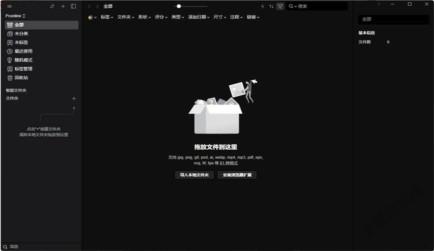
有一点不好的就是,Eagle对用户收集的网页图片是采用每个图片一个文件夹保存模式(每个文件夹一张图片,一个图片信息文件),这样在文件资源管理器中就可能会看得很晕。
给网页来个截图
此外,Eagle还支持网页截图功能,用户可以使用快捷键alt+2(区域性截图)、alt+3(可视区域截图)、alt+4(整个页面截图),截图后也是自动保存到Eagle库中。
网址也能收集
Eagle能收集的不仅是图片,还能收集网址,比如用户可以将某个网址收藏到Eagle中,然后在Eagle中就会生成该网址的预览图。该功能支持收集Youtube,Vimeo,Bilibili视频链接,用户可以直接将视频以链接的方式保存到Eagle中,在线预览(不保存到本地),不需占用大量设备空间。
为图片与视频添加注释标签
Eagle还是管理照片的小能手,在Eagle中,用户可以使用文件夹或者标签来对文件进行分类,方便整理与查找图片。用户可以为同一图片添加不同的标签,也可以为批量选中图片统一添加标签。
根據条件自动归类的智能文件夹
Eagle还有一个智能文件夹功能,这个智能文件夹可以根据用户设定的筛选条件来自动将符合条件的图片纳入其下。比如要让所有红色系的图片自动归类到一起,就可以建立一个根据颜色为筛选条件的智能文件夹,Eagle则会自动的将收集的图片中大部分有红色元素的图片归类到这个文件夹中。
支持导入本地图片
Eagle可不是仅可以管理收集的网页图片,还能管理本地的图片,用户只需要把它们导入到Eagle即可。
查找图片的几种方式
在Eagle中,用户可以根据关键字来进行图片搜索,支持对文件名、文件夹名、标签、标注、注释等的内容进行搜索。此外还有图片筛选功能,可以根据图片颜色、标签、形状、类型、日期等条件来筛选图片。
充当图片浏览器
Eagle还是和非常不错的图片浏览工具,就像其他图片浏览器一样,Eagle支持图片缩略图预览,也支持黑白模式快速预览,支持简洁全屏模式查看大图,支持滚轮快速切换图片,支持在缩略图列表中鼠标移动到图片缩略图右下角后自动出现悬浮大图等功能。
支持软件加密
不想别人打开你的Eagle随意查看你收集到的图片的话,Eagle还为用户准备了软件加密功能,开启该功能后打开Eagle需要验证密码。
如果你喜欢收集图片,那么Eagle真的可以帮上你许多忙,不妨试试看。

